Windows 10 чыккандан кийин, көптөгөн колдонуучулар Microsoft корпорациясынын жаңы жетекчиси колдонуучунун жашыруун маалыматтарын жашыруун чогултушат деген жаңылыкка тынчсызданышты. Майкрософт корпорациясынын өзү бул маалымат программалардын жана бүтүндөй операциялык тутумдун ишин өркүндөтүү үчүн гана чогултулганын айтканына карабастан, колдонуучулар аны жубата алышкан жок.
Колдонуучунун маалыматын чогултууну Windows 10 шпион программасын кантип өчүрүп салуу керектигинде көрсөтүлгөндөй, тутумдун жөндөөлөрүн тийиштүү түрдө орнотуп, өчүрүп койсоңуз болот .. Бирок тезирээк ыкмалар бар, алардын бири - Windows Destroy Windows 10 Spying акысыз программасы, ал компьютерлер жаңырганда тез эле популярдуулукка жетишти. колдонуучулардын жаңы ОС версиясына өтүңүз.
Destroy Windows 10 Spying жардамы менен жеке маалыматтарды жөнөтүүнү бөгөттөө
Destroy Windows 10 тыңчылык программасынын негизги функциясы, компьютер тыңдай албашы үчүн, "тыңчы" IP даректерин (ооба, өтө купуя маалымат сизге жиберилген IP даректерин) кошуу. бул даректерге эч нерсе жөнөтпөңүз.
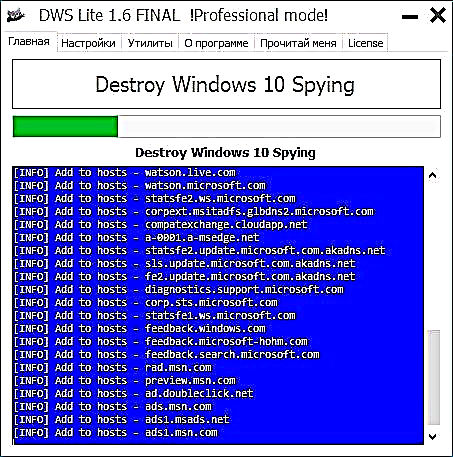
Программанын интерфейси ошондой эле орус тилинде интуитивдүү (программа орус ОС версиясында ишке ашырылган шартта), бирок ошентсе да этият болуңуз (ушул бөлүмдүн аягындагы эскертүүнү караңыз).
Башкы терезедеги Windows Destroy Windows 10 тыңчылык баскычын чыкылдатканда, программа IP бөгөттөөнү кошот жана демейки орнотуулар менен ОС маалыматтарын көзөмөлдөө жана жөнөтүү мүмкүнчүлүктөрүн өчүрөт. Программанын ийгиликтүү иштөөсүнөн кийин тутумду өчүрүп-күйгүзүшүңүз керек.
Эскертүү: демейкиде, программа Windows Defender жана Smart Screen чыпкасын өчүрөт. Менин оюмча, муну жасабаганым жакшы. Буга жол бербөө үчүн, адегенде орнотуулар кыстырмасына өтүп, "Кесипкөй режимди күйгүзүү" деген кутучаны белгилеп, "Windows Defender'ди өчүрүү" деген белгини алып салыңыз.

Программанын кошумча функциялары
Программанын иштеши менен эле чектелбейт. Эгер сиз "плиткадагы интерфейстин" күйөрманы болбосоңуз жана Metro тиркемелерин колдонбосоңуз, анда "Жөндөөлөр" өтмөгү сиз үчүн пайдалуу болушу мүмкүн. Бул жерде сиз Metro колдонмолорунун кайсынысын алып салгыңыз келерин тандай аласыз. Бардык орнотулган тиркемелерди бир эле учурда Utility өтмөгүнөн жок кылсаңыз болот.
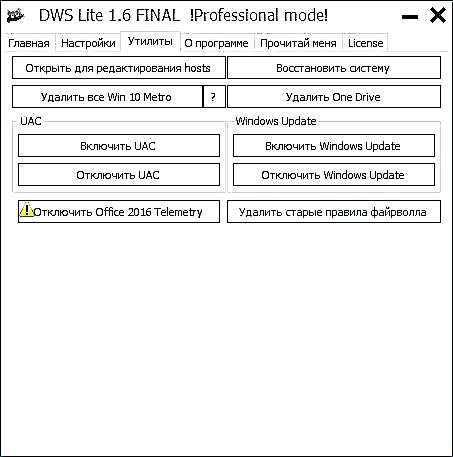
Кызыл жазууга көңүл буруңуз: "Кээ бир METRO тиркемелери биротоло жок кылынат жана калыбына келтирилбейт" - көңүл бурбай эле коюңуз, чындыгында эле. Ошондой эле, бул колдонмолорду кол менен алып салсаңыз болот: Кыналган Windows 10 тиркемелерин кантип алып салуу керек.
Эскертүү: Windows 10догу "Калькулятор" тиркемеси Metro-тиркемелерге да колдонулат жана программа иштеп жатканда аны кайтарып берүү мүмкүн эмес. Күтүлбөгөн жерден кандайдыр бир себептерден улам келип чыкса, Windows 10 үчүн Эски Калькуляторду орнотуңуз, ал Windows 7деги стандарттык калькуляторго окшош. Ошондой эле, "Windows Сүрөттөрүн көрүү" стандарты сизге "кайтып келет".
Эгер сизге OneDrive кереги жок болсо, анда Windows 10 Spying программасын колдонуп, аны "Утилитар" өтмөгүнө өтүп, "Бир Дискти алып салуу" баскычын чыкылдатып, системадан толугу менен алып салсаңыз болот. Кол менен бир эле нерсе: Windows 10-де OneDrive-ны кантип өчүрүп, жок кылса болот.
Мындан тышкары, бул өтмөктө хосттордун файлын ачуу жана түзөтүү, UAC (өчүрүү жана "Колдонуучунун каттоо эсебин башкаруу"), Windows Update (телеметрияны өчүрүү, брандмауэрдин эски эрежелерин жок кылуу жана өчүрүп-күйгүзүү) баскычтарын таба аласыз. системалар (калыбына келтирүү пункттарын колдонуу менен).
Акыры, өтө өнүккөн колдонуучулар үчүн: тексттин аягындагы "мени окуйбуз" таблицасында буйрук тилкесинде программаны колдонуу үчүн параметрлер бар, алар айрым учурларда пайдалуу болушу мүмкүн. Бул учурда, программаны колдонуунун кесепеттеринин бири Windows 10 орнотууларында уюмуңуз көзөмөлдөгөн айрым параметрлер болот деп белгилей кетем.
GitHub сайтындагы Долбоордун расмий баракчасынан Destroy Windows 10 Spying жүктөөгө болот //github.com/Nummer/Destroy-Windows-10-Spying/releases











